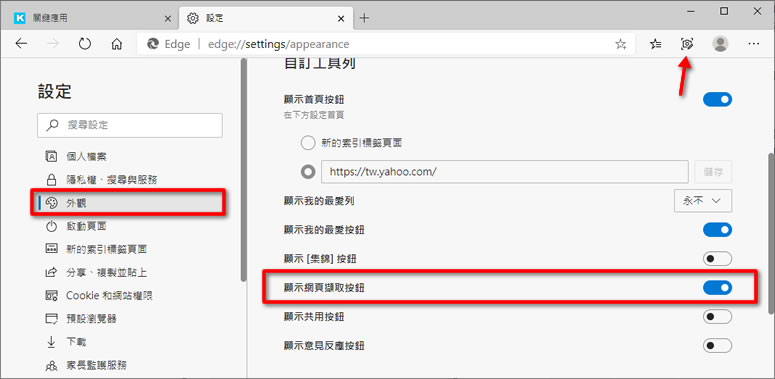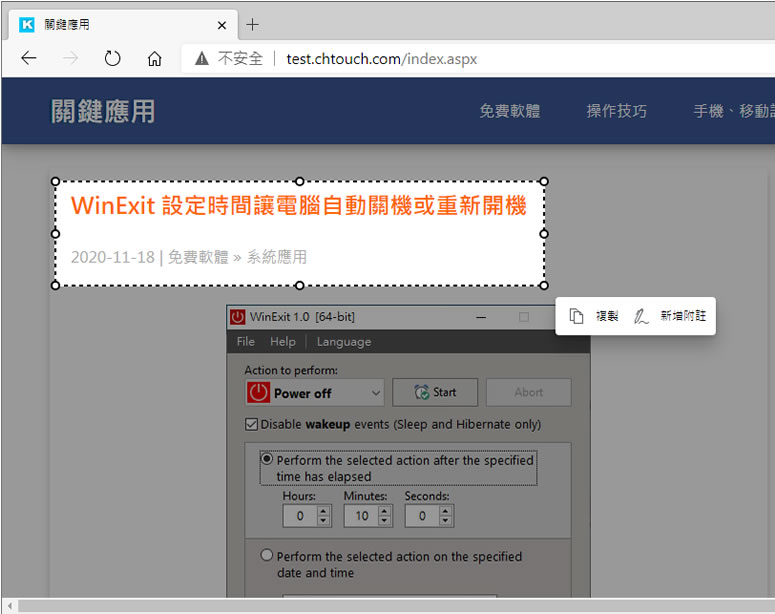
雖說要擷取 Windows 內任何的畫面都可以使用[ Windows 標誌鍵 + Shift + S ]來開啟內建在 Windows 內的[ 剪取 ]工具,該剪取工具提供使用者規則形狀、任意形狀、視窗及全螢幕擷取等功能,但畢竟還多了個需要記得快速鍵的組合及要按快速鍵的動作,而現在,微軟針對 Edge 瀏覽器單獨設計了個「網頁擷取」功能,使用者可以在任何頁面,使用滑鼠右鍵叫出快速功能表或是利用[ Ctrl +shift + S ]鍵盤快速鍵就可使用,而擷取出的圖片,可以單獨保存,也可以新增附註,這對圖片需要增加說明的使用者而言,就可以不需要再做二次加工,也算是相當方便,但要使用這個功能,需先更新 Edge 瀏覽器到最新版。
🔔 不錯過任何精彩! 立即訂閱我們的 LINE 官方帳號
每次發佈新文章時,您將會第一時間收到本站文章連結通知,輕鬆掌握最新資訊!
如何使用微軟 Edge 瀏覽器內的「網頁擷取」功能?
1.開啟 Edge 瀏覽器,就可以在任何頁面內使用滑鼠右鍵點擊,叫出快速功能表,也可以使用[ Ctrl + Shift +S]的快速鍵組合。
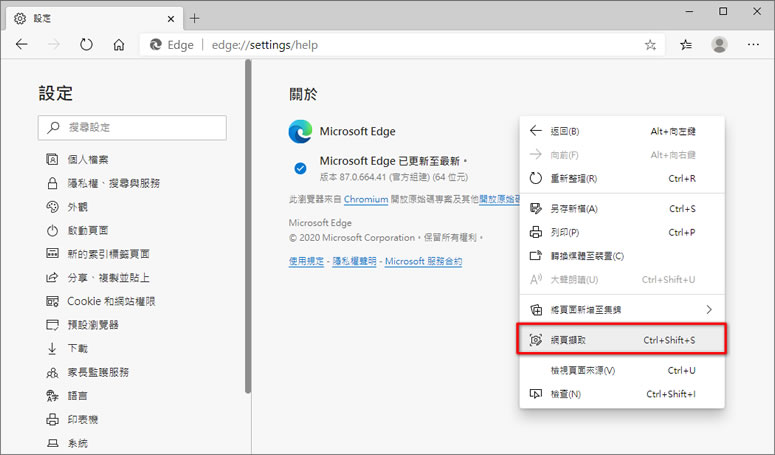
2.接下來頁面就會出現灰色的透明遮罩,滑鼠的游標也會變成 + 形狀,使用者就可以按住滑鼠左健在頁面任何位置畫出想要擷取的區塊,鬆開滑鼠左鍵便會出現選項供使用者選擇。
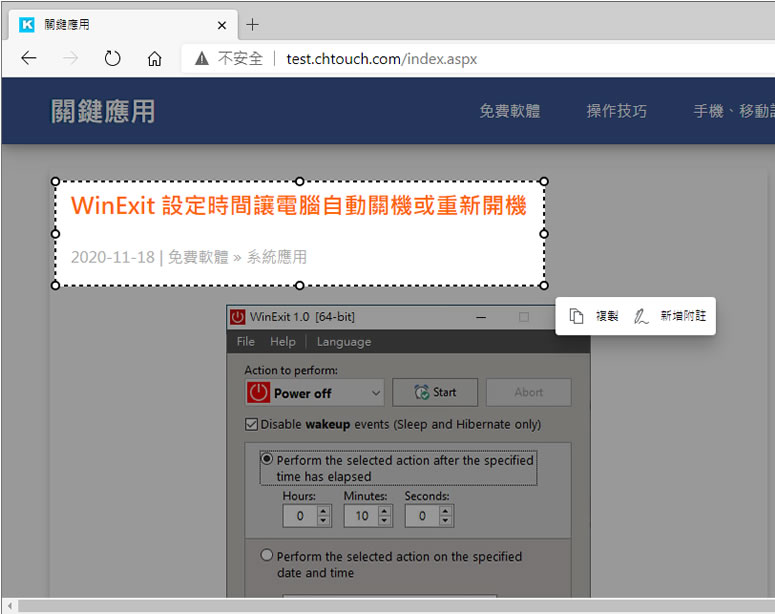
3.如果選[ 複製 ]會直接放到剪貼簿供後續應用;如果選[ 新增附註 ]則會展現如下圖畫面,使用者可以透過繪圖工具進行附註,完成後,可以存檔、共用或複製到剪貼簿內。
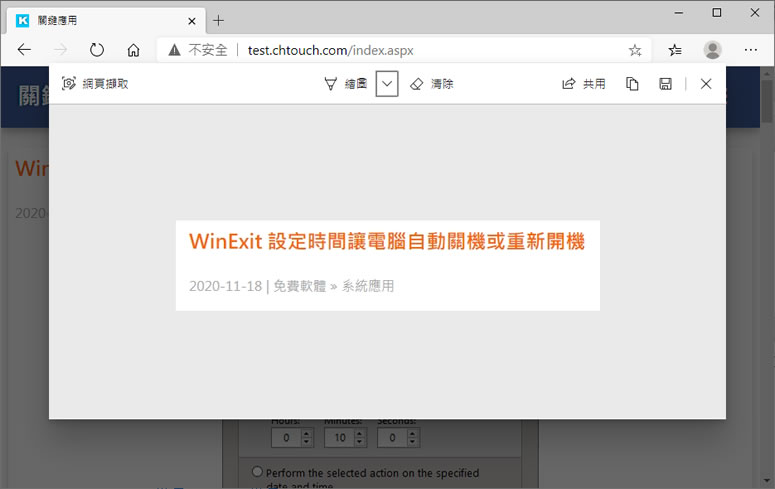
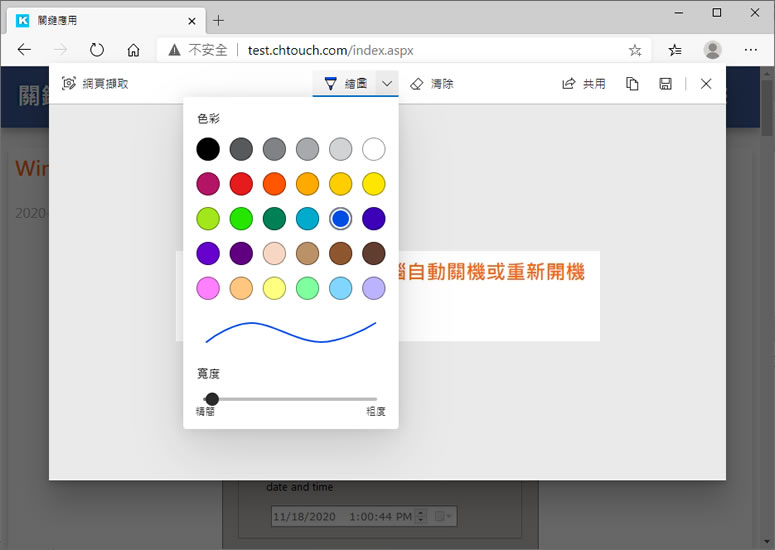
4.另外,我們也可以將該功能直接放到工具列上,方便使用。